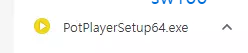현재 카카오에서 운영하는 동영상, 음악 재생 프로그램인 팟플레이어 다운로드부터 사용법까지 팟플레이어 가이드를 정리한다. 무료로 제공하는 미디어 플레이어 팟플레이어는 다양한 비디오, 오디오 등을 플레이할 뿐만 아니라 카카오 TV를 통해 LIVE 방송도 가능한 인터넷 방송 송출도 기능도 지니고 있다.
다음팟플레이어로 제공할 당시에 멀티미디어 플레이어로 유명했지만 다음을 인수한 카카오에서 팟플레이어라는 명칭으로 제공하는 현재는 다른 플레이어들에 밀려 예전만큼의 인기는 없지만 그래도 여전히 많은 사람들이 사용하는 PC용 애플리케이션이다. 모바일에서도 사용이 가능한데 모바일용은 카카오TV앱이라는 명칭으로 미디어 플레이어 기능보다는 카카오 TV PD들의 라이브 방송 채널에 더 큰 비중을 두고 있다.
팟플레이어 다운로드
다음을 인수한 카카오에서 무료로 제공하는 팟플레이어는 대부분 포털사이트에서 검색하면 쉽게 카카오 팟플레이어 웹사이트를 찾을 수 있다.
위의 이미지를 누르면 카카오 팟플레이어 웹사이트로 연결하는데, 여기에서 컴퓨터에 설치하는 팟플레이어를 바로 다운로드할 수 있다. 모바일용 팟플레이어인 카카오TV앱도 웹사이트 가장 하단에 다운로드할 수 있는 링크를 제공하고 있다.
상기에 링크한 팟플레이어 64비트 다운로드 버튼을 누르면 윈도우즈 64비트 PC에서 실행하는 팟플레이어 설치파일을 다운로드한다. 예전에는 64비트 팟플레이어가 제대로 작동하지 않는 경우가 많아서 32비트 팟플레이어를 권장하고 있지만, 현재는 64비트 팟플레이어가 문제없이 동작하므로 굳이 32비트를 사용할 필요가 없다.
만약 컴퓨터에서 64비트 팟플레이어를 실행할 때 도중에 꺼지는 현상이 빈번하게 발생한다면 32비트 팟플레이어를 사용하면 된다. 참고로, 윈도우즈 64비트 운영체계를 지닌 컴퓨터에서 32비트 팟플레이어를 실행해도 된다. 물론 32비트 운영체계 PC라면 팟플레이어 32비트를 사용해야 한다.
팟플레이어 설치하기
위에서 제시한 대로 팟플레이어 64비트를 다운로드하면 exe 확장자를 지닌 아래와 같은 팟플레이어 설치파일이 컴퓨터 바탕화면 또는 사전에 다운로드를 지정한 폴더에 나타난다.
위와 같이 다운로드한 64비트 팟플레이어 설치파일을 더블클릭하면 별다른 어려움 없이 팟플레이어를 윈도우즈 운영체계를 지닌 PC에 설치할 수 있다. 참고로, 팟플레이어는 맥용 컴퓨터는 지원하지 않는다.

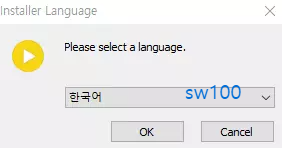
여기에서는 팟플레이어 64비트를 기준으로 설치 방법을 정리하는데, 32비트 팟플레이어도 설치 방법은 동일하다. 처음에 설치파일을 실행하면 "이 앱이 디바이스를 변경하도록 허락하시겠요"라는 팝업이 나오면 예를 누른다. 이후 설치 파일을 로딩한 후에 언어 성택 팝업이 나오는데, 기본적으로 한국어가 선택되어 있으므로 OK 버튼을 누른다.


그러면 팟플레이어를 설치 팝업이 나오는데 여기에서 다음 버튼을 누른다. 이후에 사용권 계약 팝업이 나오면 동의함 버튼을 누른다.


그러면 팟플레이어 구성 요소 선택 팝업이 나오는데 기본값 상태로 다음 버튼을 누른 후에 팟플레이어를 설치할 위치를 지정할 수 있는 팝업이 나오는데 기본값 또는 찾아보기를 눌러서 설치할 폴더를 선택한 후에 설치 버튼을 누른다.


그러면 팟플레이어는 빠르게 설치를 진행한 후에 설치 완료 팝업을 띄우는데, 여기에서 추가 코덱 설치 항목이 체크되어 있는데 이 상태로 닫음 버튼을 눌러 코덱을 추가로 설치한다.
물론 해당 옵션을 체크 해제해도 무방하지만 음악 및 영상 그리고 자막 파일까지 원활하게 플레이하려면 추가 코덱을 설치하는 것을 추천한다.

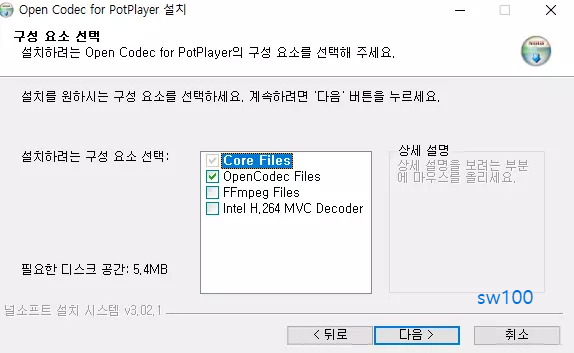
추가 코덱 설치를 체크하고 닫음 버튼을 누르면 사용권 계약 팝업이 나오는데 여기에서 동의함을 누른 후에, 구성 요소 선택 팝업에서 기본값 상태로 다음 버튼을 누른다.


이후 코덱을 설치할 위치를 지정할 수 있는데 기본값 또는 설치할 폴더를 선택한 후에 설치 버튼을 누르면 매우 빠르게 코덱 설치를 마무리하고 설치 완료 팝업을 띄운다.
팟플레이어 실행하기
앞에서 제시한 대로 팟플레이어를 다운로드한 후에 설치하면 컴퓨터 바탕화면에 팟플레이어 바로가기 아이콘을 생성한다. 이후에는 팟플레이어 바로가기 아이콘을 눌러서 실행하면 된다.


그러면 위와 같이 심플한 팟플레이어 UI를 보여주는데, 여기에서 원하는 음악이나 영상 등을 무료로 플레이할 수 있다. 더불어 하단 우측에 있는 햄버거 아이콘으로 카카오 TV 목록을 보거나 닫을 수 있다.
카카오톡 PC 버전 가이드 (다운로드부터 사용법까지)
국내에서 국민 메신저로 자리매김한 카카오톡 PC 버전 다운로드부터 사용법까지 카카오톡 가이드를 정리한다. 무료 채팅 기능으로 국민 메신저로 성장한 카카오톡은 이제는 누구나 다 사용한다
sw100.dasfl.com
참고로, 팟플레이어를 제공하는 카카오의 대표 상품은 당연히 카카오톡인데 이러한 카카오톡을 컴퓨터에서 사용할 수 있는 공식 버전을 다운로드하고 사용하는 방법을 위에서 링크한 콘텐츠에서 자세히 확인할 수 있다.
모바일용 팟플레이어
미디어 플레이어인 팟플레이어는 모바일에서는 카카오TV앱으로 제공하는데, 기본적인 미디어 플레이어 기능에 카카오TV라는 라이브 방송을 추가하면서 엔터테이먼트 기능을 확대하고 있다.
카카오TV앱은 모바일 운영체계에 따라 위에서 보듯이 구글플레이스토어 또는 앱스토어에서 무료로 설치해 사용할 수 있다. 앞에서 언급했지만 카카오TV앱은 모바일에서 카카오TV라는 라이브 방송을 보는 기능을 강화한 플레이어이지만, 기본적으로 음악이나 영상도 플레이가 가능하므로 컴퓨터에서 사용하는 팟플레이어와 동일하다.
이렇듯 카카오에서 의욕적으로 진출한 인터넷 라이브 방송 채널인 카카오TV를 기존 플랫폼인 팟플레이어에서 간편하게 참여하거나 즐길 수 있는데, 카카오 공식 웹사이트에서 소개하는 주요 기능은 다음과 같다.
- 카카오TV PD들의 LIVE 방송을 즐길 수 있다 - 게임, 요리, 스포츠, 뷰티 등 다양한 분야에서 자신만의 끼를 표출하는 카카오PD들의 다이나믹한 LIVE 방송들을 실시간으로 시청하고, 내가 좋아하는 PD들의 카카오톡 채널과 연결을 맺을 수 있다.
- 누구나 쉽게 LIVE 방송을 시작할 수 있다 - 팟플레이어에서 직접 LIVE 방송을 하면서 나를 응원해주는 팬들과 소통하는 즐거움을 느낄 수 있다. 또한 팬들이 보내준 쿠키로 수익을 얻을 수 있다.
- LIVE 방송을 보면서 실시간으로 채팅하고, 쿠키를 보낼 수 있다 - LIVE 방송을 보면서 방송 진행중인 PD 및 다른 시청자들과 실시간으로 신나게 채팅도 하고, 쿠키를 선물하여 내가 좋아하는 PD를 응원할 수 있다.
카카오TV앱을 활용해 라이브 방송을 하려면 카카오 계정만 있으면 누구나 가능하며 팟플레이어 플랫폼에서 바로 라이브 방송을 할 수 있어서 별다른 방송 도구를 구비하지 않아도 가능하다는 장점이 있다. 하지만 기본적으로 다른 인터넷 스트리밍 플랫폼에 비해 시청자가 현저하게 적으므로 자신이 유튜버 또는 스트리머로서 능력이 있는지 테스트 겸 연습용으로 활용하기에 제격이다. 카카오TV를 통해 라이브 방송을 하려면 상기에 링크한 카카오 고객센터에서 공식적으로 제공하는 카카오TV 방송 매뉴얼을 참조하면 된다.